Cov txheej txheem kev teeb tsa hauv Google Chav Kawm tso cai rau cov tub ntxhais kawm thiab cov kws qhia ntawv xa thiab tshuaj xyuas cov haujlwm sai. Raws li tus tub ntxhais kawm, koj tuaj yeem xa cov haujlwm hauv Google Chav Kawm los ntawm kev nkag mus rau hauv koj li ntaub ntawv kawm ntawm Google Chrome thiab nkag mus rau cov npe hauv chav kawm ntawm Chav Kawm Chav Kawm. Cov kws qhia ntawv tuaj yeem tsim thiab faib cov haujlwm nrog cov tub ntxhais kawm los ntawm kev nkag mus rau hauv lawv tus account ntawm Chrome, tom qab ntawd xaiv chav kawm thiab ntxiv cov haujlwm ntawm nplooj ntawv chav kawm.
Kauj ruam
Txoj Kev 1 ntawm 3: Nkag mus rau hauv Google Chav Kawm Nyiaj
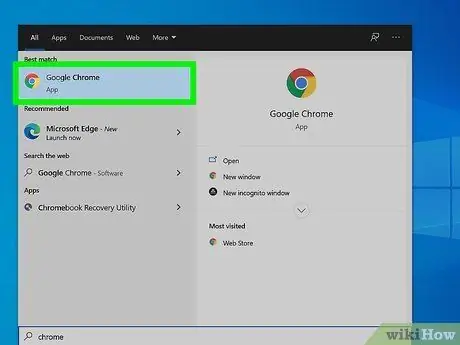
Kauj Ruam 1. Qhib Google Chrome
Txhawm rau nkag mus rau hauv koj tus lej Google Chav Kawm, koj yuav tsum siv Google browser raug cai.
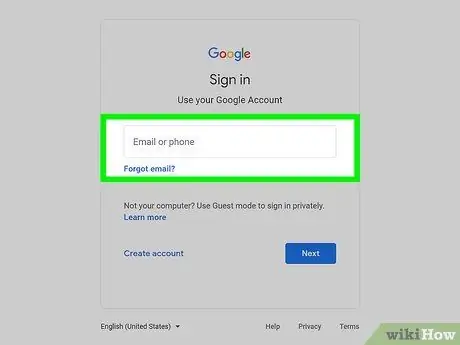
Kauj ruam 2. Kos npe rau hauv tus as khauj hauv Google Chrome
Nyem lub npe (lossis tib neeg lub cim) nyob rau sab saum toj-sab xis ntawm Chrome interface. Koj yuav tsum tau kos npe nkag los siv koj lub tsev kawm ntawv tus email lossis cov ntaub ntawv tus tub ntxhais kawm/tus kws qhia ntawv (piv txwv li "[email protected]"). Thaum ua tiav, nyem "Nkag mus rau Chrome".
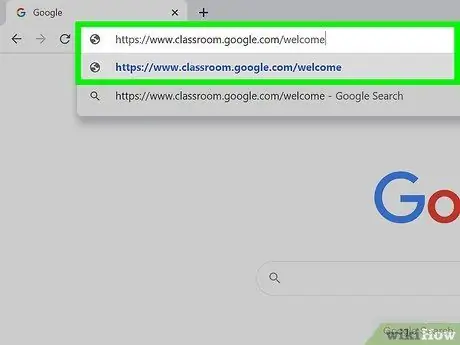
Kauj Ruam 3. Qhib Google Chav Kawm app
Nyem rau kab ntawv txuas kom nkag mus rau daim ntawv thov. Yog tias koj tsis muaj Google Chav Kawm app tso rau hauv koj lub khoos phis tawj, koj tuaj yeem rub nws los ntawm lub vev xaib khw.
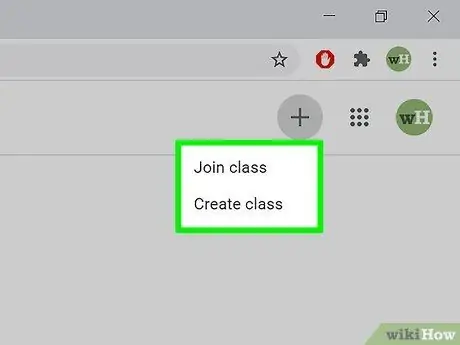
Kauj Ruam 4. Nyem rau qhov "Tub Ntxhais Kawm" lossis "Xib Fwb" khawm
Ob leeg nyob hauv qab ntawm nplooj ntawv. Nyem lub pob uas sib haum rau koj txoj haujlwm. Google Chav Kawm yuav xa koj mus rau nplooj ntawv uas tsim nyog.
- Cov tub ntxhais kawm yuav raug coj mus rau nplooj ntawv chav kawm thiab tuaj yeem koom nrog chav kawm tshiab lossis cov ncauj lus los ntawm txhaj "+" lub cim nyob rau sab saum toj ntawm lub vijtsam.
- Cov kws qhia ntawv yuav raug coj mus rau nplooj ntawv uas teev txhua chav kawm/cov ncauj lus qhia.
- Cov tub ntxhais kawm tsis tuaj yeem nkag mus rau tus kws qhia ntawv tus account.
Txoj Kev 2 ntawm 3: Ua Haujlwm
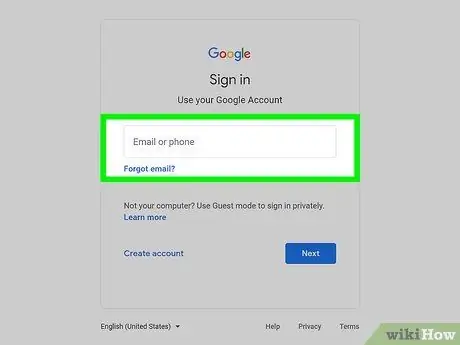
Kauj Ruam 1. Nkag mus rau hauv koj tus lej Google Classroom
Cov ntawv qhia zaub mov hauv chav kawm yuav qhib thiab los ntawm cov ntawv qhia zaub mov ntawd, koj tuaj yeem xaiv chav kawm uas koj xav nkag mus.
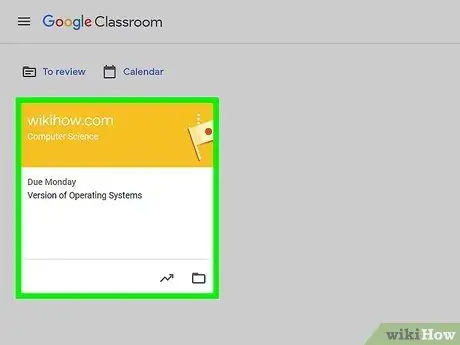
Kauj Ruam 2. Nyem rau chav kawm lossis cov ncauj lus uas muaj txoj haujlwm
Koj yuav raug coj mus rau nplooj ntawv chav kawm.
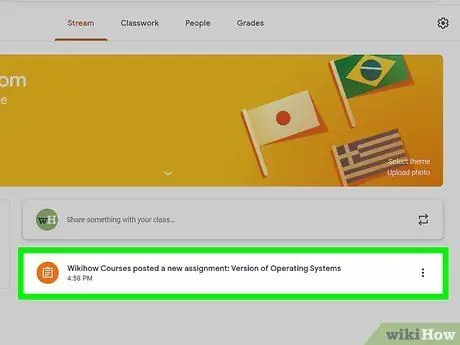
Kauj Ruam 3. Nyem rau txoj haujlwm hauv nqe lus nug
Nplooj ntawv ua haujlwm yuav thauj khoom. Tej zaum koj tuaj yeem pom lub npe cuam tshuam nrog cov ntsiab lus ntawm txoj haujlwm, piav qhia luv luv txog yuav ua txoj haujlwm li cas, thiab/lossis ntawv txuas ntxiv, nyob ntawm qhov nyiam ntawm tus kws qhia ntawv.
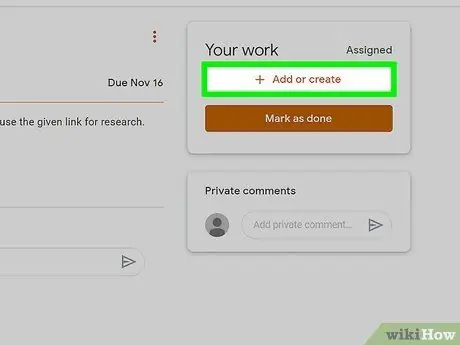
Kauj Ruam 4. Saib xyuas hom haujlwm kom txiav txim siab yuav xa nws li cas
Google Chav Kawm txhawb ntau hom haujlwm, xws li Google Cov Ntawv thiab ntau hom kev txuas.
- Yog tias txoj haujlwm tau muab rau hauv Google Form hom ntawv, tsuas yog sau daim ntawv ntawm qhov browser. Nyem "Qhib Hauv" tom qab koj tau ua tiav txoj haujlwm kom xa cov haujlwm tau txais.
- Yog tias koj txoj haujlwm nyuaj dua lossis nyuaj dua, nyem "Qhib Ua Haujlwm". Tom qab ntawd, koj tuaj yeem pom Google Drive cov ntawv txuas los ntawm txhaj rau lawv, xa cov ntawv los ntawm kev xaiv lub pob "Ntxiv", qhia meej txog txoj hauv kev tsim nyog, thiab tsim cov ntawv txuas tshiab los ntawm txhaj "Tsim" thiab xaiv hom ntawv.
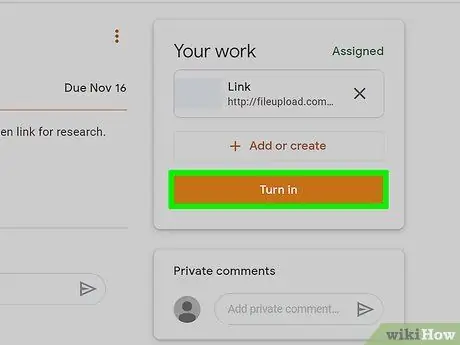
Kauj Ruam 5. Nyem rau "Qhib Hauv" hauv qab ntawm nplooj ntawv
Xaiv lub pob tsuas yog thaum koj ua tiav txoj haujlwm. Txawm li cas los xij, cov txheej txheem no tsis siv rau kev ua haujlwm raws li lawv twb muaj lawv tus kheej "Turn In" khawm. Tom qab xa cov haujlwm, cov xwm txheej ntawm txoj haujlwm yuav tshwm sim li "Ua tiav".
Txoj Kev 3 ntawm 3: Tsim Cov Haujlwm
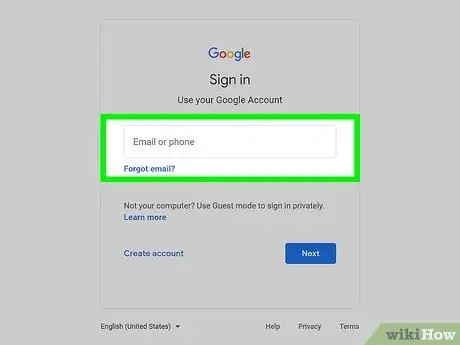
Kauj Ruam 1. Nco ntsoov tias koj tau nkag mus rau tus kws qhia ntawv tus account
Tsuas yog cov kws qhia ntawv tuaj yeem tsim thiab faib cov haujlwm.
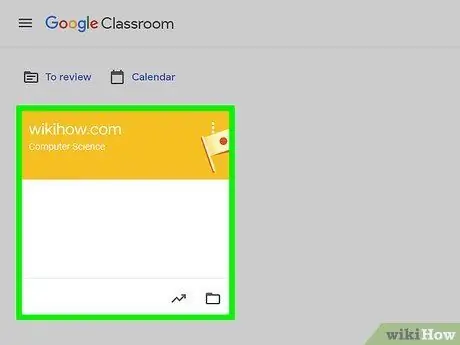
Kauj Ruam 2. Nyem rau chav kawm uas koj xav xa txoj haujlwm mus rau
Koj yuav raug coj mus rau nplooj ntawv chav kawm.
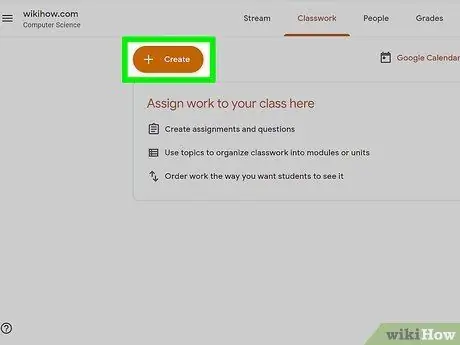
Kauj Ruam 3. Nyem rau lub cim "+"
Nws nyob hauv kaum sab xis-sab xis ntawm Chrome lub qhov rais. Thaum nyem, koj yuav raug hais kom ntxiv txoj haujlwm tshiab.
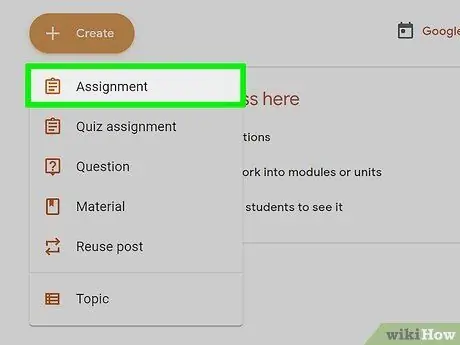
Kauj Ruam 4. Nyem "Tsim Txoj Haujlwm"
Daim ntawv ua haujlwm tshiab yuav qhib.
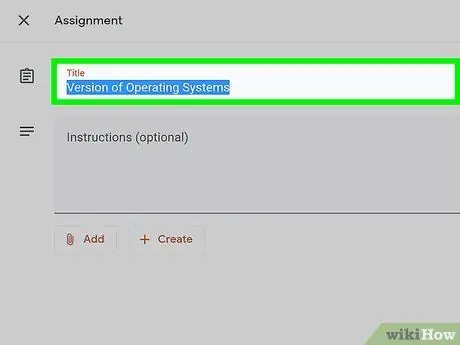
Kauj Ruam 5. Nkag mus rau lub luag haujlwm
Lub npe yuav tsum xav txog cov ntsiab lus ntawm txoj haujlwm thiab hom kev ua tiav ntawm txoj haujlwm (piv txwv li "sau", "nyeem", thiab lwm yam) rau cov tub ntxhais kawm. Yog tias koj tsis xav ntxiv lub npe, hla mus rau lub sijhawm teem sijhawm.
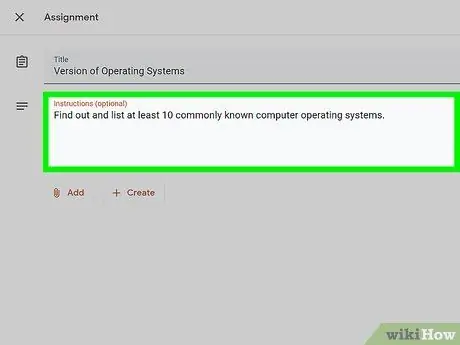
Kauj Ruam 6. Ntxiv cov lus qhia ua haujlwm
Cov lus qhia no qhia cov tub ntxhais kawm rau cov lus qhia tshwj xeeb thaum lawv ua haujlwm. Nco ntsoov tias koj txheeb cov ntaub ntawv rau ib txoj haujlwm uas cuam tshuam nrog (piv txwv li cov khoom siv niaj hnub no).
Cov ntu no tuaj yeem yog cov cuab yeej zoo los qhia rau cov qhab nia ntsuas
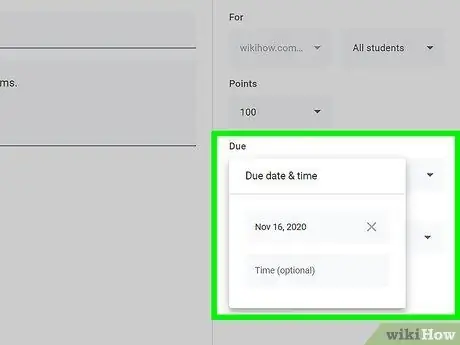
Kauj Ruam 7. Teem sijhawm
Nyem rau xub tom ntej "Tsis muaj hnub tim", xaiv "Tsis muaj hnub tim", thiab xaiv hnub tim los ntawm daim ntawv qhia hnub. Koj tuaj yeem hais txog sijhawm teem sijhawm ua haujlwm hauv chav kawm, tabsis cov tub ntxhais kawm yuav pom tias nws muaj txiaj ntsig kom muaj cov ntaub ntawv sijhawm kawg, nrog rau kev piav qhia ntawm txoj haujlwm nws tus kheej.
Koj tseem tuaj yeem ntxiv sijhawm tshwj xeeb ntxiv (piv txwv li teev) rau ntu no
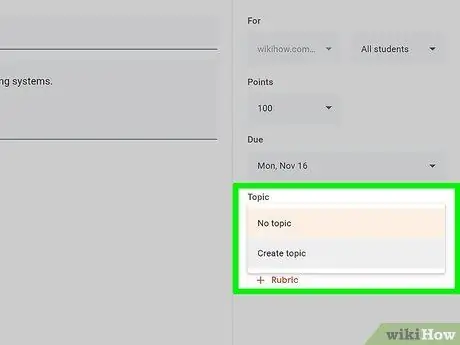
Kauj Ruam 8. Ntxiv cov ncauj lus yog tias koj xav tau
Koj tuaj yeem ntxiv cov ncauj lus los ntawm txhaj tus xub nyob ib sab ntawm "Tsis muaj lub ncauj lus", xaiv "Tsim cov ncauj lus", thiab nkag mus rau lub ncauj lus xav tau lub npe. Cov ncauj lus yuav tsum xav txog cov ntaub ntawv uas tau kawm tam sim no hauv chav kawm. Yog li, cov tub ntxhais kawm yuav mob siab rau thaum ua haujlwm.
Koj tseem tuaj yeem xaiv cov ncauj lus uas twb muaj lawm los ntawm cov ntawv qhia zaub mov
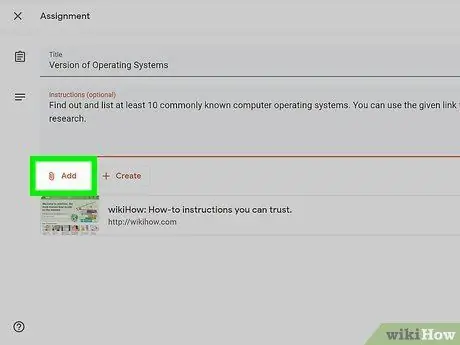
Kauj Ruam 9. Nyem rau "Txuas" khawm ntxiv qhov txuas
Lub pob no zoo li daim ntawv lo. Koj muaj ntau txoj kev xaiv txuas nrog:
- Xaiv cov ntaub ntawv los ntawm lub khoos phis tawj, tom qab ntawd nyem "Upload" txhawm rau xa cov ntaub ntawv lub cev.
- Nyem rau lub cim "Tsav" (thiab tsis yog lub cim "Txuas") txhawm rau xa daim ntawv los ntawm Google Drive.
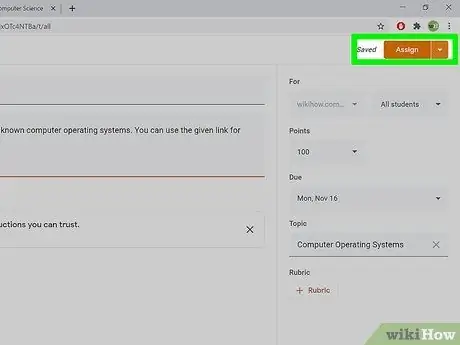
Kauj ruam 10. Nyem rau "Assign" thaum ua tiav
Cov haujlwm yuav raug muab xa mus rau chav sib tham. Cov tub ntxhais kawm yuav tau txais ntawv ceeb toom ntawm lawv cov ntawv pub dawb lossis nplooj ntawv hais txog kev ua haujlwm.







